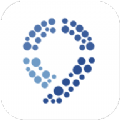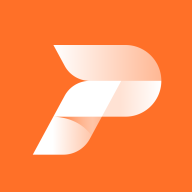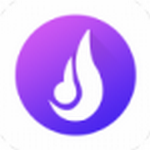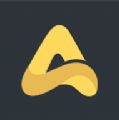最新版windows10你更新了吗?这几个新功能值得一试
时间:2018-12-21 来源:互联网 浏览量:
目前windows10的最新版是1809。这个版本很坎坷,因为出现很明显的bug,撤回了一次,最近几天修复了bug之后又重新大量推送的。就是在最近这几天,小编用易升更新了这个系统。各位如果还没有更新,不妨打开设置里边的更新去检查一下,或者直接去微软官网下载易升进行更新。当然了,如果你不嫌麻烦,也可以下载镜像完全重装。接下来咱们来细数一下最新版windows10的新功能。看看它究竟好值不值得升级。
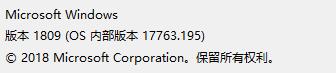 1.云剪贴板
1.云剪贴板首先当推本人最喜欢的云剪贴板,如果你还没有开启这个功能,请打开设置->系统->剪贴板->剪贴板记录选择为开。同时这个还可以跨设备同步,非常贴心。
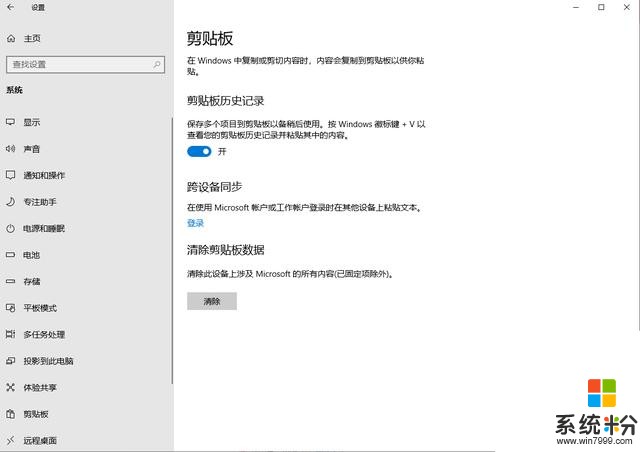
至于如何使用,上边的提示已经说了,按windows徽标键加V就行。我们看一下效果,除了文字,图片也可以保留。
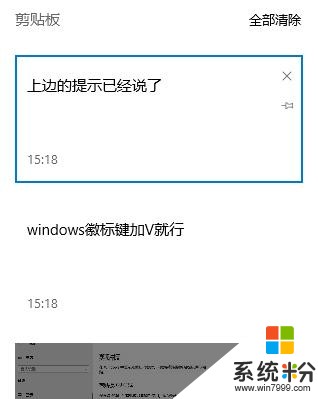 2.暗黑模式
2.暗黑模式这个模式相当于夜间模式,对于夜猫子来说,非常实用。打开设置->个性化->颜色->选择默认应用模式->暗。
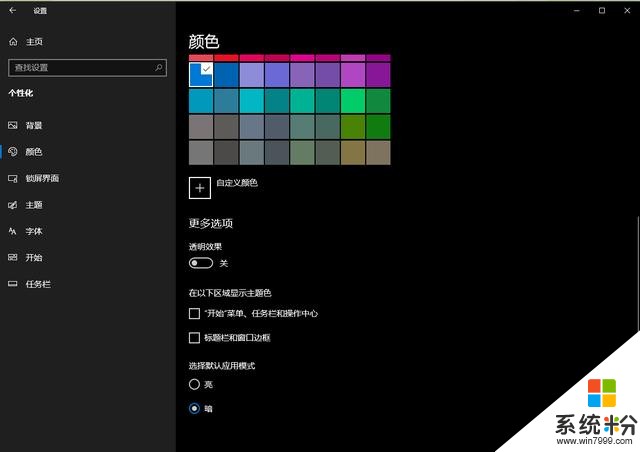
然后打开此电脑,你会看到他变成了这个样子。
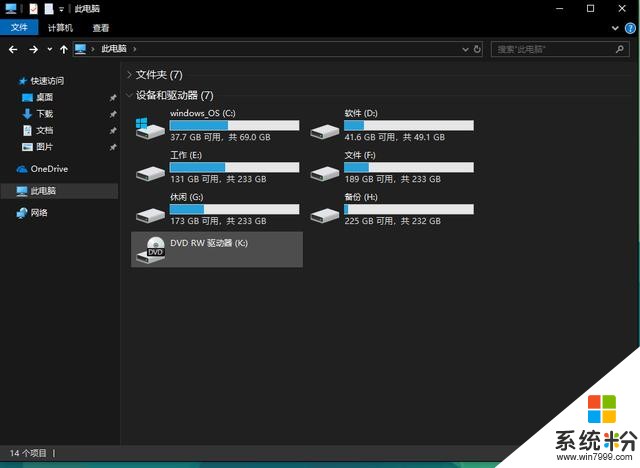 3.更好用的截图功能
3.更好用的截图功能这回截图功能进行了改进,截图方式更人性化,效果更佳,还能修改剪切图片。这个软件叫截图和草图。windows自带的,不需要设置,默认就是用PrtScn键截图,可以设置是否自动复制到剪切板。
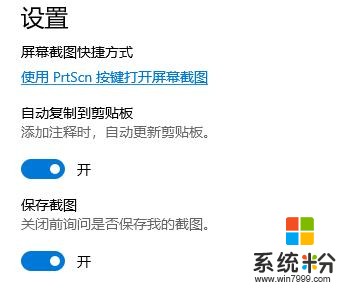
很多人可能不知道什么是PrtScn键。如图:

按下之后效果是这样的,比老版本的截图工具好用多了。
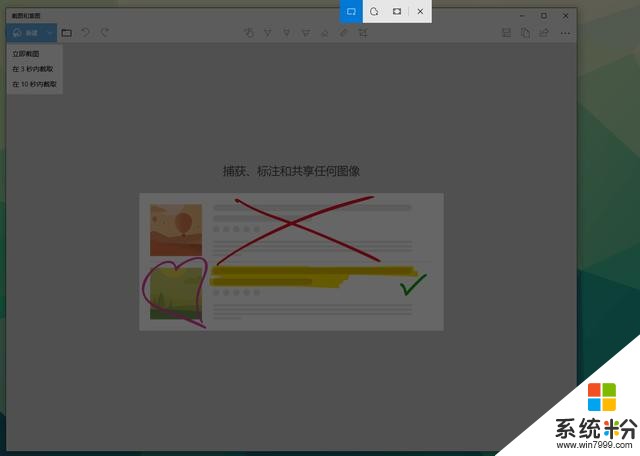 4.记事本更新了
4.记事本更新了上古时期的软件,终于更新了,说实话这个玩意作用不是那么大,也有很多替代品,看TXT文档的时候,可以直接用bing搜索某些关键词,还能关闭输入法。在这里仅仅算是个情怀吧。我平时用不到。
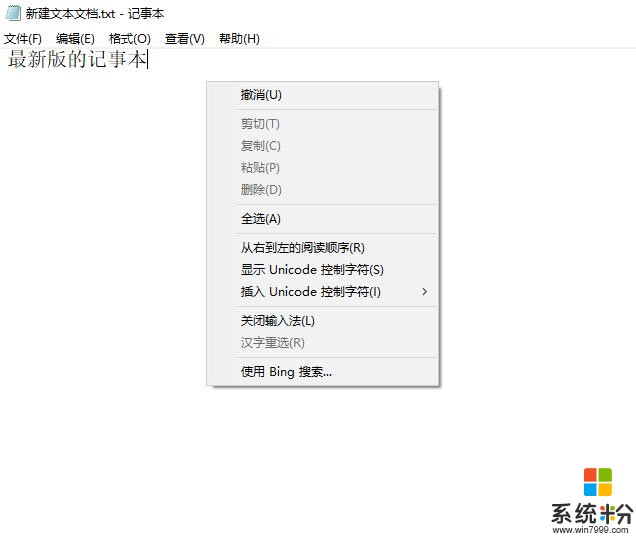 5.更改系统字体大小
5.更改系统字体大小在Windows 10上,在以前的版本中可以使用更改字体大小的功能,但从版本1703开始,由于某种原因删除了该选项。从那时起,改变系统字体大小的唯一方法是通过第三方工具,这不是一个方便的解决方案。但是,该选项将回到Windows 10版本1809,以更改所有应用程序的标题,开始菜单,消息框,调色板标题,图标和工具提示的字体大小。
设置->轻松使用->显示->放大文本
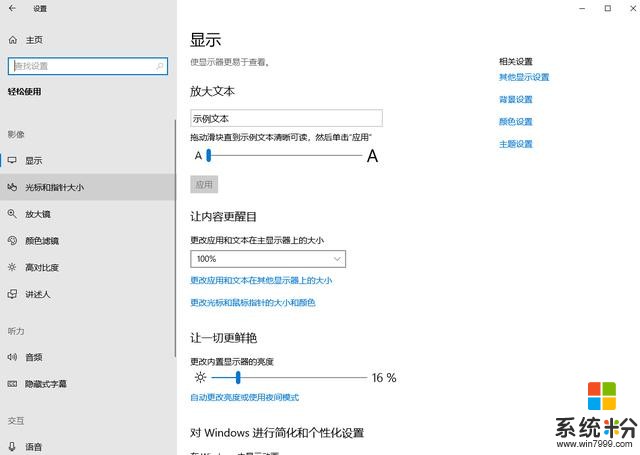 其他的细节本人不常用,大家可以自己去体验下。
其他的细节本人不常用,大家可以自己去体验下。比如Cortana小娜搜索支持预览,任务管理器UI改进,自带的五笔输入法新增“五笔拼音混输”模式,照片UWP新增时间线功能,区域和语言分离,新增【Your Phone】应用等等。
至于时间轴,按windows徽标键加Tab是可以看到的,这个功能好像是上个版本就有了,但是我一直用不上,感觉没啥用,所以就没说,当然,这么大一个系统,肯定还有很多很好用的功能,大家可以在评论区讨论。
相关资讯
- 解决毁灭模式!最新版windows10系统更新补丁上线
- Win10照片应用程序更新 将推出能“高亮”特定对象的功能
- Win10下次秋季更新 这些新特性值得关注
- iOS 11测试版更新 多原生应用界面改版
- Win10 Mobile“秋季创意者更新”更新内容大全:全是修复,竟无新功能
- 微软介绍Skype for Windows 10更新新功能
- [图]微软Paint 3D更新:简化Magic Select工具操作 新增Cureve工具
- 良心微软,新功能让懒得更新的用户也能抵御勒索病毒
- Win10秋季创意者更新16226:删除旧版Windows不能太简单
- Win10秋季创意者更新预览版16226推送,添加大量新功能
最新热门游戏
微软资讯推荐
- 1 自家Lumia手机卖不动 微软改卖三星S8了
- 2 Win10系统下迅雷影音播放器字幕乱码怎么解决?
- 3 《盗梦英雄国际版》Win10PC版本打造游戏新模式
- 4真·双管齐下:微软Windows 10用户将可以同时运行双版本Edge浏览器
- 5定位有点尴尬——微软surface laptop开箱体验
- 6饭制Windows 10任务栏:基于Project Acrylic打造
- 72018年初Windows 10下最佳杀毒软件评选结果揭晓
- 8毛玻璃特效官方回归Windows 10!定名Fluent Design
- 9微软在Chrome/ChromiumEdge中新增对高对比度模式的支持
- 10微软推出了檀香山项目, 这是用于服务器管理的新规